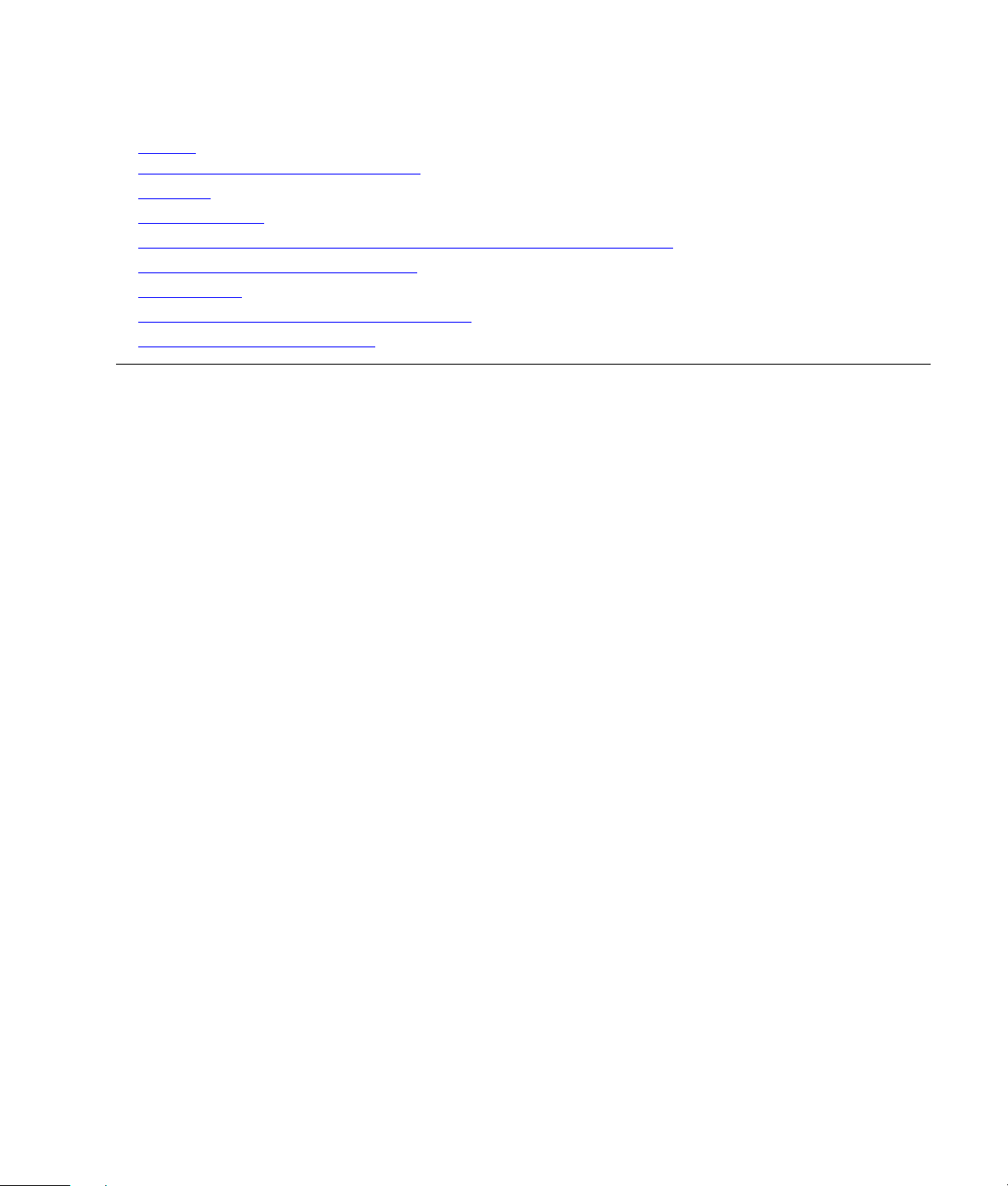
Manual do Utilizador do Monitor LCD w20 / w22 da HP
• Prefácio
Instruções de Manutenção e Segurança
•
• Instalação
• Utilizar o Monitor
• Instalar Controladores e Utilizar a Característica de Regulação Automática
• Suporte Técnico (Perguntas Frequentes)
• Especificações
• Qualidade do Monitor LCD e Política de Pixels
• Avisos de Entidades Reguladoras
As únicas garantias para os produtos e serviços da HP são definidas nas declarações de garantia expressas que
acompanham os referidos produtos e serviços. Neste documento, nenhuma declaração deverá ser interpretada como
constituindo uma garantia adicional. A HP não se responsabiliza por erros técnicos ou editoriais ou omissões no conteúdo
do presente documento.
A HP não assume qualquer responsabilidade pela utilização ou fiabilidade do respectivo software em equipamento que não
é fornecido pela HP.
Este documento contém informações de propriedade protegidas pelas leis de direitos de autor. Nenhuma parte deste
documento pode ser fotocopiada, reproduzida ou traduzida para qualquer outra língua sem o consentimento prévio, por
escrito, da HP.
Hewlett-Packard Company
P.O. Box 4010
Cupertino, CA 95015-4010
USA
Copyright © 2006 Hewlett-Packard Development Company, L.P.
Microsoft e Windows são marcas registadas da Microsoft Corporation nos Estados Unidos.
Adobe e Acrobat são marcas comerciais da Adobe Systems Incorporated.
Bluetooth é uma marca comercial propriedade do respectivo proprietário e utilizada pela Hewlett-Packard Company sob
licença.
A HP suporta a utilização legal de tecnologia e não aprova nem incentiva a utilização dos seus produtos para fins não
permitidos pelas leis de direitos de autor.
As informações constantes deste documento estão sujeitas a alterações sem aviso prévio.
Part number: 436290-131
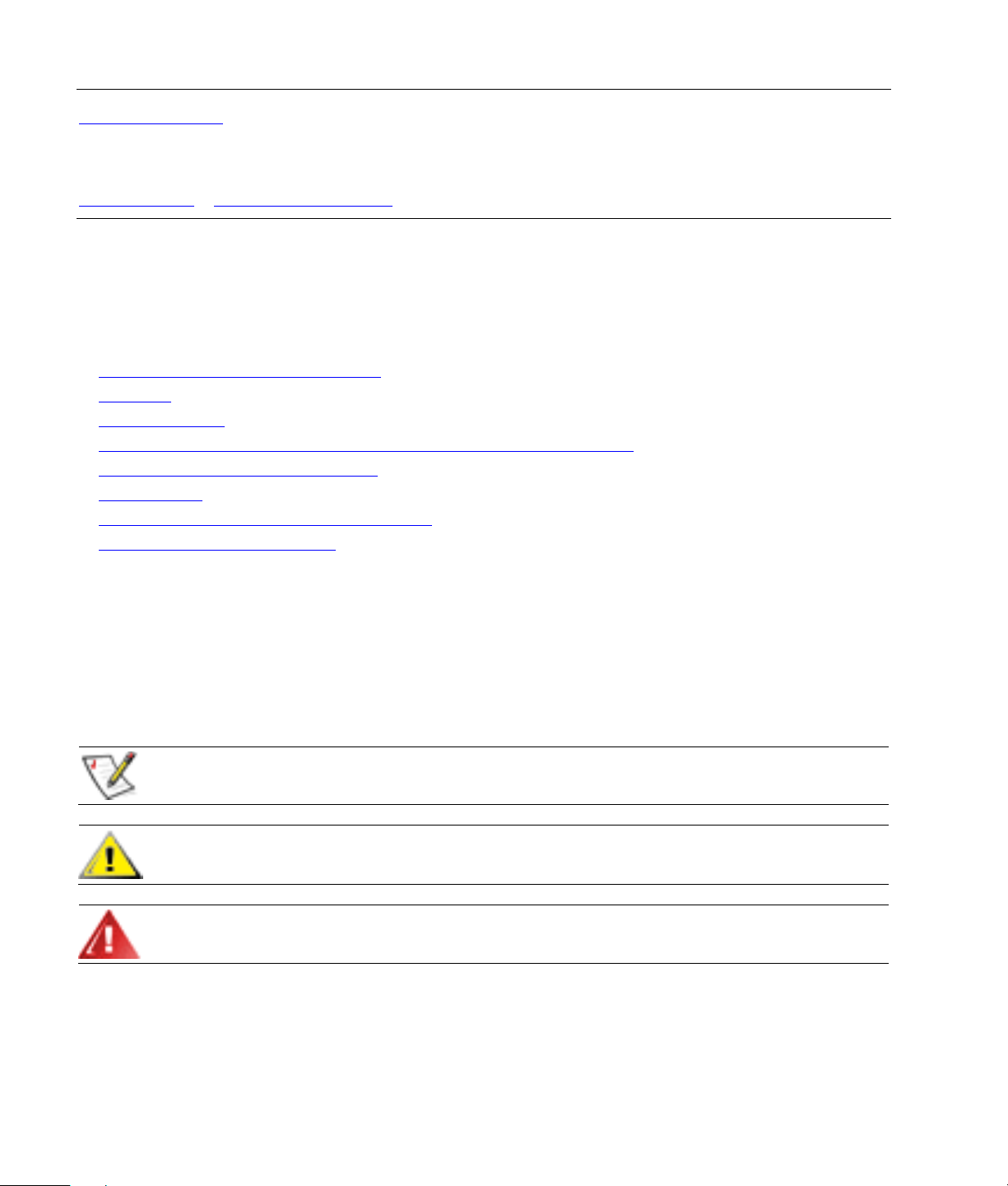
Voltar para o índice
Prefácio
Sobre este Guia • Convenções de Notação
Sobre este Guia
Este guia destina-se a qualquer pessoa que utilize o monitor LCD w20 / w22 da HP. Descreve os recursos do
monitor, a sua instalação e o seu funcionamento.
As secções são as seguintes:
• Instruções de Manutenção e Segurança
• Instalação
• Utilizar o Monitor
• Instalar Controladores e Utilizar a Característica de Regulação Automática
• Suporte Técnico (Perguntas Frequentes)
• Especificações
• Qualidade do Monitor LCD e Política de Pixels
• Avisos de Entidades Reguladoras
Convenções de Notação
As subsecções a seguir descrevem as convenções de notação utilizadas neste documento.
Observações, Avisos e Alertas
Ao longo deste guia, os blocos de texto podem ser acompanhados por um ícone e impressos em negrito ou
itálico. Esses blocos são observações, avisos e alertas, sendo utilizados da seguinte forma:
OBSERVAÇÃO: Uma OBSERVAÇÃO indica importantes informações que o ajudam a fazer melhor uso de seu
monitor.
AVISO: Um AVISO indica a possibilidade de danos no hardware ou perda de dados e o instrui
sobre como evitar o problema.
ALERTA: Um ALERTA indica a possibilidade de danos pessoais e o instrui sobre como evitar o
problema.
Alguns alertas podem aparecer em formatos alternativos e podem não ser acompanhados por um ícone. Nesses
casos, a apresentação específica do alerta é exigida pela autoridade regulamentadora.
2
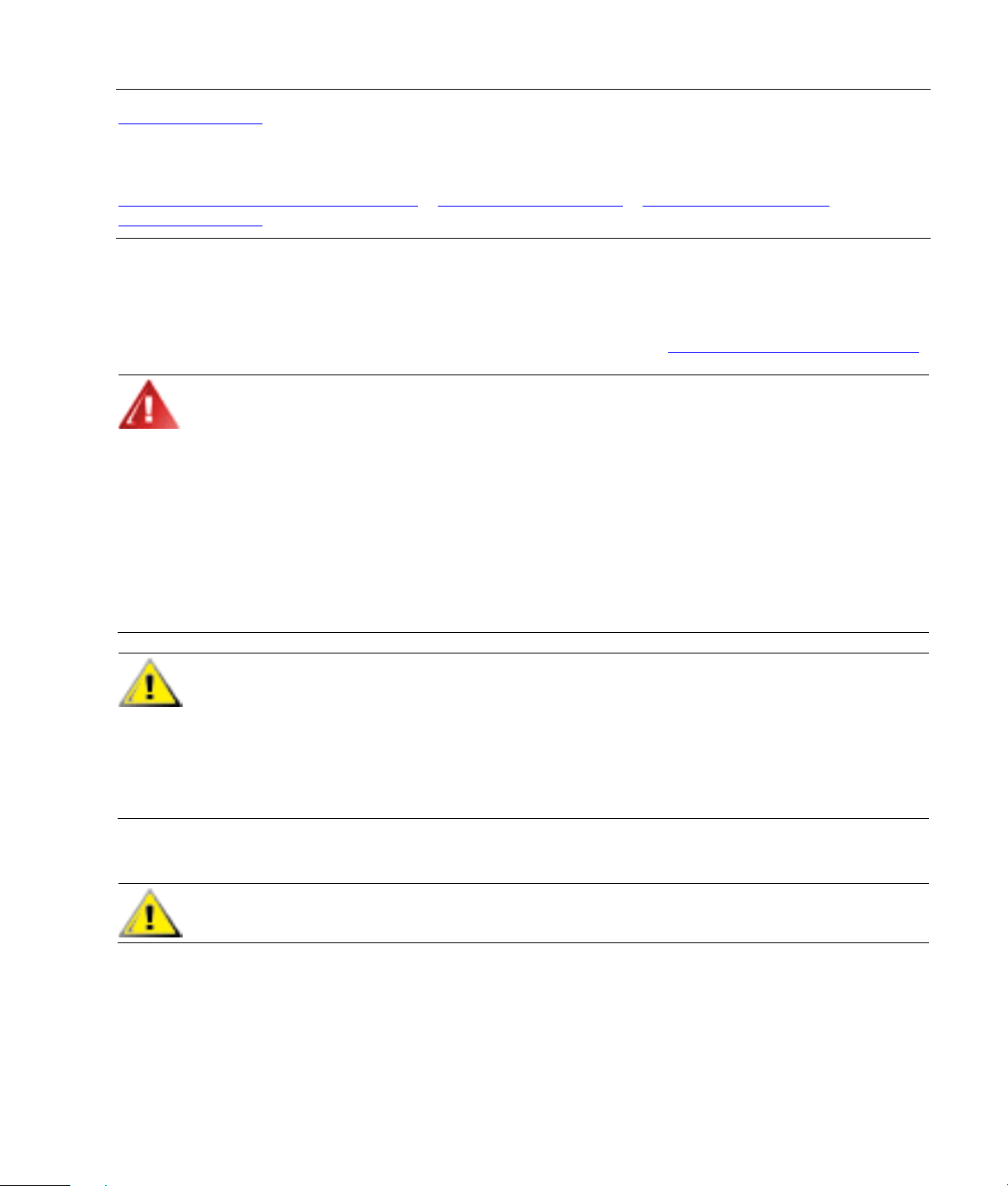
Voltar para o índice
Instruções de Manutenção e Segurança
Informações Importantes sobre Segurança • Precauções de Segurança • Instruções de Manutenção •
Limpeza do Monitor
Informações Importantes sobre Segurança
O cabo de alimentação foi concebido para ser utilizado com o seu monitor. Se utilizar outro cabo, utilize
apenas uma fonte de alimentação e uma ligação que seja compatível com este monitor. Para obter mais
informações sobre o cabo de alimentação a utilizar com o monitor, consulte Requisitos do cabo de alimentação.
ALERTA: Para reduzir o risco de choques eléctricos ou danos no equipamento, não desligar a
ligação à terra do cabo de alimentação. A ficha com ligação à terra é um importante
dispositivo de segurança. Ligar o equipamento a uma tomada de ligação à terra.
Para sua segurança, verificar se a tomada de ligação à terra, à qual está ligado o cabo de
alimentação, é de fácil acesso e se está o mais próximo possível do equipamento. Para
desligar o equipamento, desligar o cabo de alimentação da tomada agarrando na ficha com
firmeza. Nunca puxe pelo fio.
Antes de desligar os cabos, desligue a corrente do monitor, retirando o cabo de alimentação
da tomada eléctrica.
Não colocar objectos em cima dos cabos de alimentação. Colocá-los de forma a que as pessoas
não pisem nem tropecem neles. Não puxar os fios nem os cabos. Quando desligar o aparelho
da tomada eléctrica, agarre o cabo pela sua ficha.
AVISO: Para proteger o monitor, assim como o computador, ligue todos os cabos de
alimentação do computador e dos dispositivos periféricos (monitor, impressora ou scanner) a
um dispositivo contra picos de corrente, tais como uma extensão com uma protecção contra
picos de corrente ou uma UPS (fonte de alimentação ininterrupta).
Nem todas as extensões estão protegidas contra picos de corrente; as extensões têm de estar
devidamente identificadas como tendo esta característica. Utilizar uma extensão que tenha
uma política de substituição de componentes, para que se possa substituir o equipamento no
caso de falhar a protecção contra picos.
Precauções de Segurança
AVISO: Evitar fazer força no ecrã LCD; pode causar danos.
• Utilizar apenas uma fonte de alimentação e uma ligação compatíveis com este monitor, conforme indicado na
etiqueta/placa de identificação do monitor.
• Certificar se a potência de amperagem total dos produtos ligados à tomada não excede a classificação de
corrente da tomada eléctrica e que a potência de amperagem total dos produtos ligados ao cabo não
excede a potência do cabo. Verificar a etiqueta com as características de alimentação para determinar a
potência de amperagem (Amps ou A) de cada dispositivo.
3
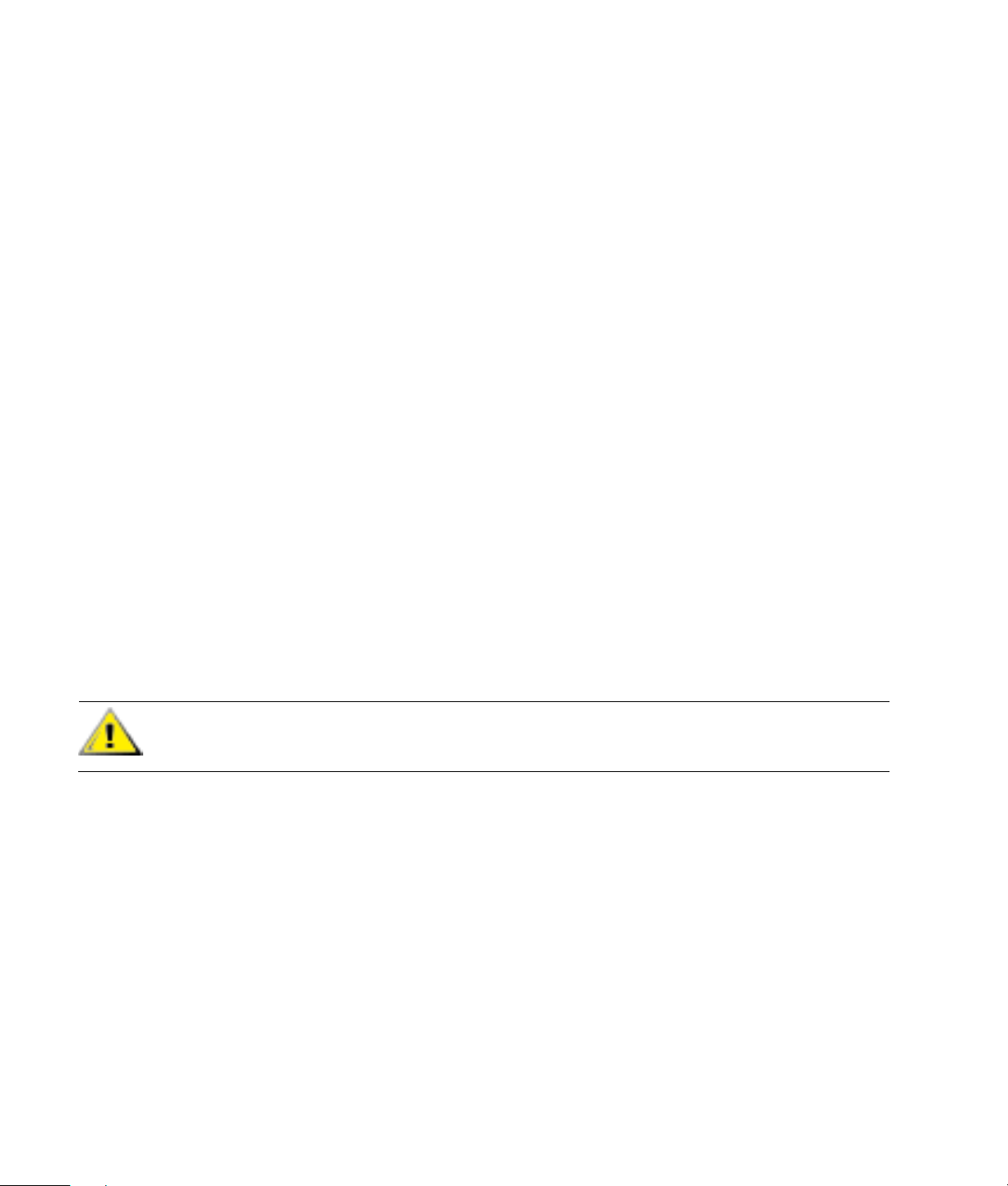
• Instalar o monitor perto de uma tomada de fácil acesso. Desligar o monitor, agarrando a ficha de modo firme
e puxando-a da tomada. Nunca desligue o monitor puxando o cabo.
• Não colocar objectos em cima do cabo de alimentação. Não pisar o cabo.
Instruções de Manutenção
Para melhorar o desempenho e prolongar a vida do monitor:
• Não abrir a caixa do monitor nem tentar reparar o produto. Se o monitor não estiver a funcionar
correctamente, se o deixar em cair ou ficar danificado, contactar o seu fornecedor, revendedor ou fornecedor
de assistência da HP.
• Ajustar apenas os controlos descritos nas instruções de utilização.
• Desligar o monitor quando não estiver a ser utilizado. Pode aumentar-se consideravelmente a duração do
monitor, utilizando uma protecção do ecrã e desligando-o quando não estiver a ser utilizado.
• Colocar o monitor num local bem ventilado, afastado da luz, calor ou humidade excessivos.
• As ranhuras e aberturas da caixa destinam-se a ventilação. Estas aberturas não devem ser bloqueadas ou
tapadas. Nunca introduzir objectos de nenhum tipo pelas ranhuras da caixa ou outras aberturas.
• Desligar o monitor da tomada de parede antes de o limpar.
• Não deixar cair o monitor, nem o colocar em cima de uma superfície instável.
• Quando se remover a base do monitor, colocar o monitor virado para baixo numa superfície lisa para
impedir que fique riscado, estragado ou partido.
Limpeza do Monitor
O monitor é um dispositivo óptico de alta qualidade que requer cuidados especiais durante a limpeza. Quando
se limpar o monitor, seguir estes passos:
1 Desligue o monitor e o computador.
2 Desligar o monitor da tomada de parede antes de o limpar.
AVISO: Não utilizar benzina, diluente, amoníaco ou outras substâncias voláteis para limpar a
caixa ou o ecrã do monitor. Estes produtos químicos podem danificar o monitor. Não utilizar
detergentes líquidos ou aerossóis. Nunca utilizar água para limpar o monitor LCD.
3 Limpar o ecrã com um pano seco, macio e limpo.
• Se o ecrã necessitar de uma limpeza adicional, utilizar um produto de limpeza anti-estática.
4 Limpar a caixa do monitor. Utilizar um pano humedecido para limpar a caixa.
• Se a caixa necessitar de uma limpeza adicional, utilizar um pano limpo humedecido com álcool
isopropílico.
5 Ligar o monitor.
6 Ligue o monitor e o computador.
4
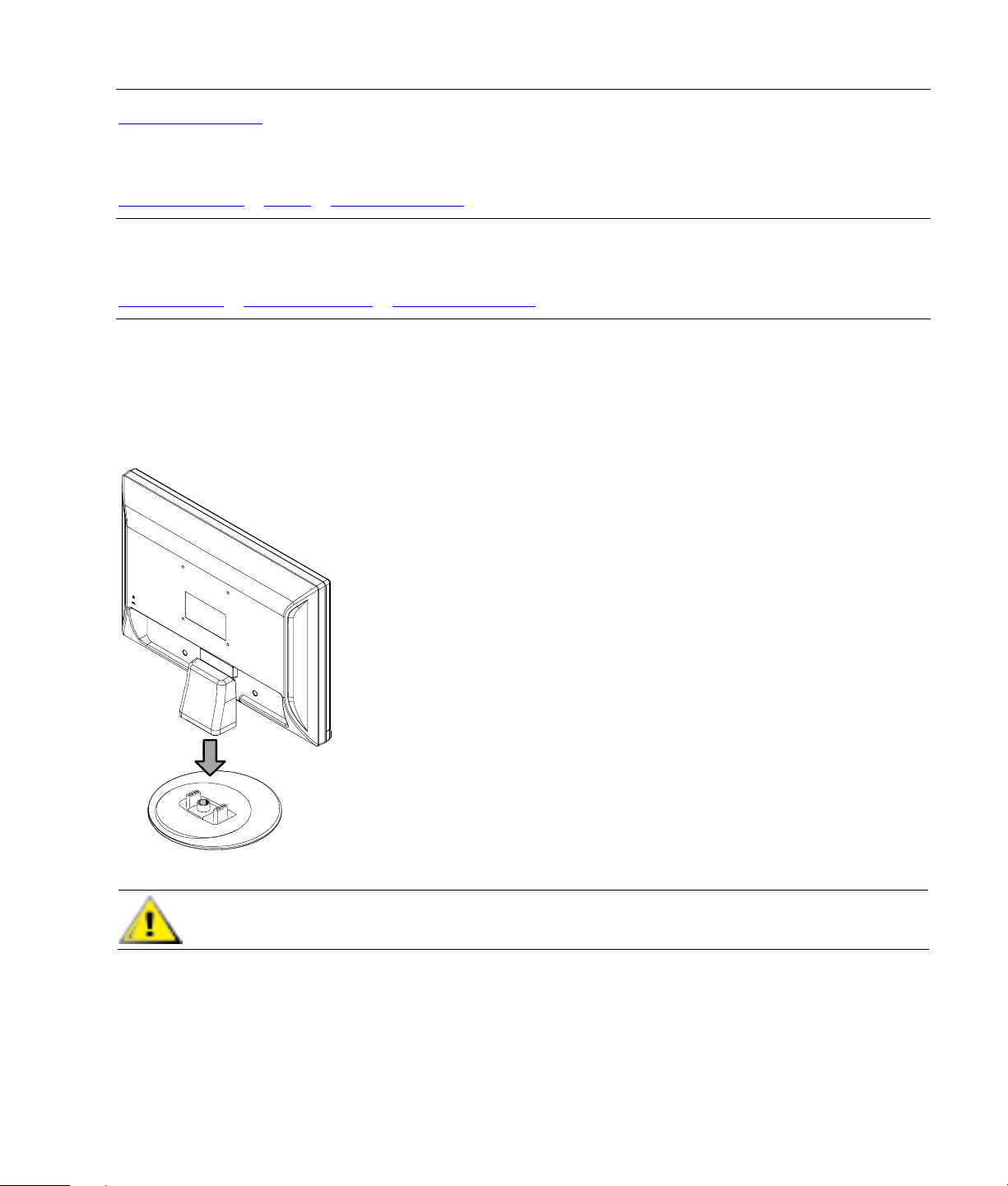
Voltar para o índice
Instalação
Base e Inclinação • Cabos • Suporte de parede
Base e Inclinação
Montar a Base • Desmontar a Base • Ajustar a Inclinação
Montar a Base
1 Coloque a base numa superfície plana, tal como o tampo de uma mesa.
2 Com as duas mãos, coloque o suporte sobre a base e pressione firmemente até ficar encaixado. Antes de
continuar a instalação, verifique se a base fica devidamente encaixada no suporte.
AVISO: Para evitar danos, evite aplicar pressão na frente do painel.
5
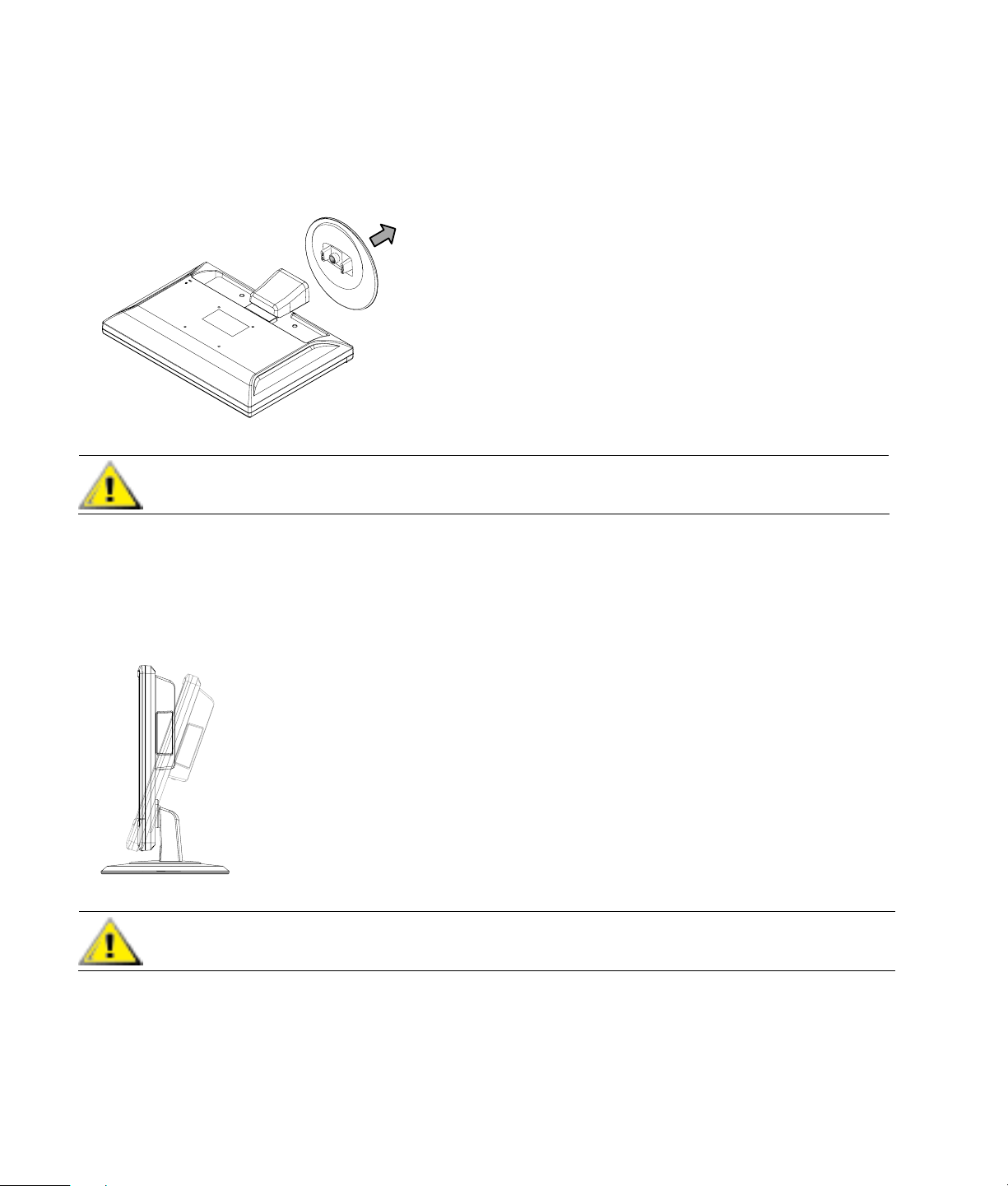
Desmontar a Base
1 Coloque o monitor virado para baixo numa superfície plana e protegida.
2 Aperte as patilhas na parte inferior da base para soltar o bloqueio.
3 Remova a base do suporte.
AVISO: Para evitar danos, evite aplicar pressão na frente do painel.
Ajustar a Inclinação
Para uma visualização perfeita, ajuste a inclinação do ecrã consoante as suas preferências, conforme se segue:
1 Volte a frente do monitor para si e segure-o de modo a que este não caia enquanto se ajusta a inclinação.
2 Ajuste a inclinação puxando a parte superior do monitor na sua direcção ou afastando-a de si.
6
AVISO: Não toque no ecrã de LCD quando alterar a inclinação para evitar danos ou a
quebra do mesmo.
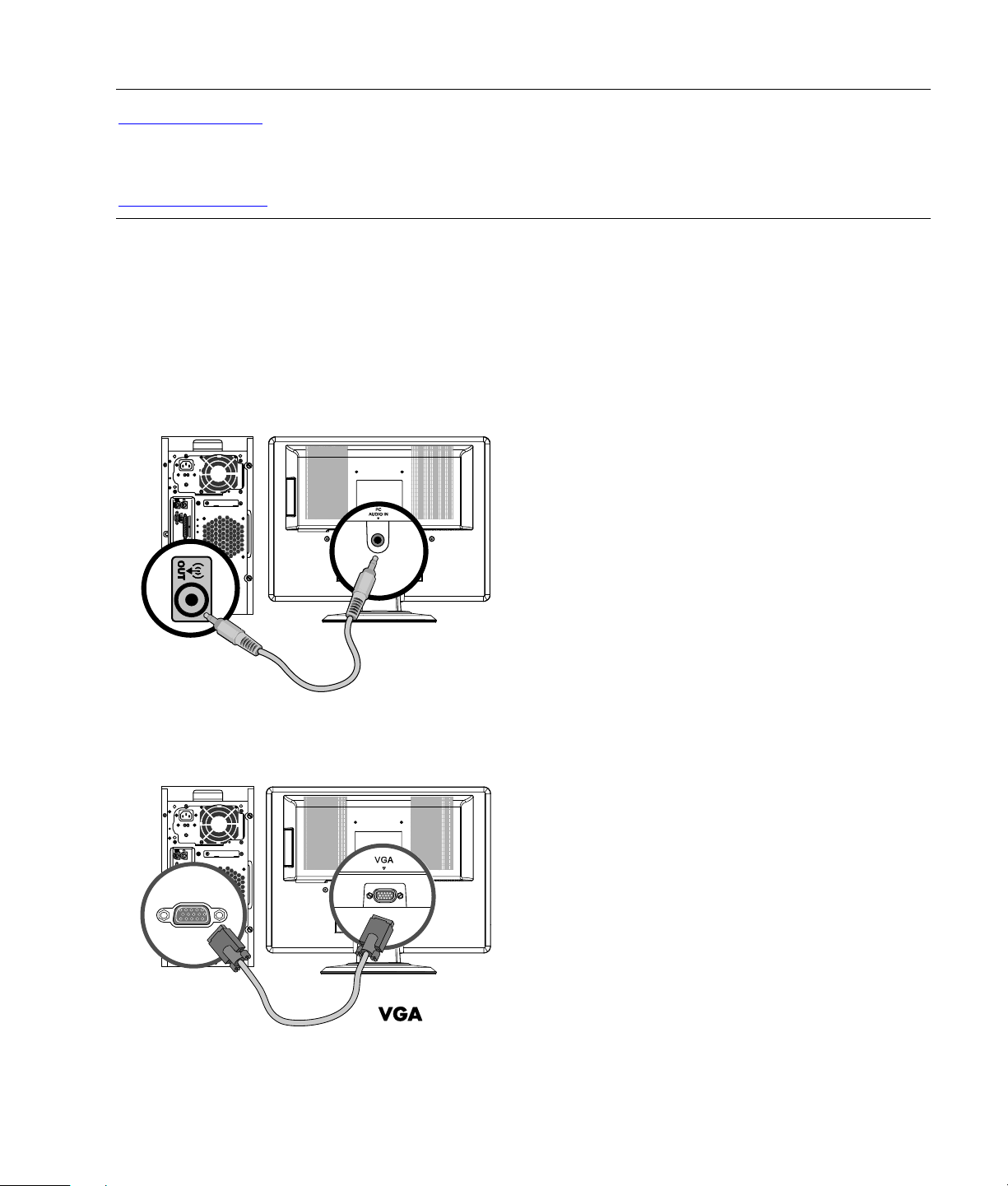
Voltar para o índice
Cabos
Como ligar os cabos
Como Ligar os Cabos
Poderá ligar um cabo VGA, um cabo DVI-D (apenas para modelos seleccionados), ou ambos neste monitor.
Para utilizar DVI, o seu computador deverá ter uma placa gráfica compatível com DVI. Os conectores situam-se
nas costas do monitor. Se ambos os cabos estiverem instalados, a fonte de entrada pode ser seleccionada
utilizando o botão source no painel frontal.
1 Desligue o computador.
2 Ligue as colunas integradas no monitor ao computador utilizando o cabo de áudio (conector verde).
3 Se estiver a ligar um cabo VGA, ligue uma das pontas do cabo D-Sub VGA de 15 pinos (conector azul) à
parte traseira do monitor e ligue a outra ponta à porta VGA do computador.
7
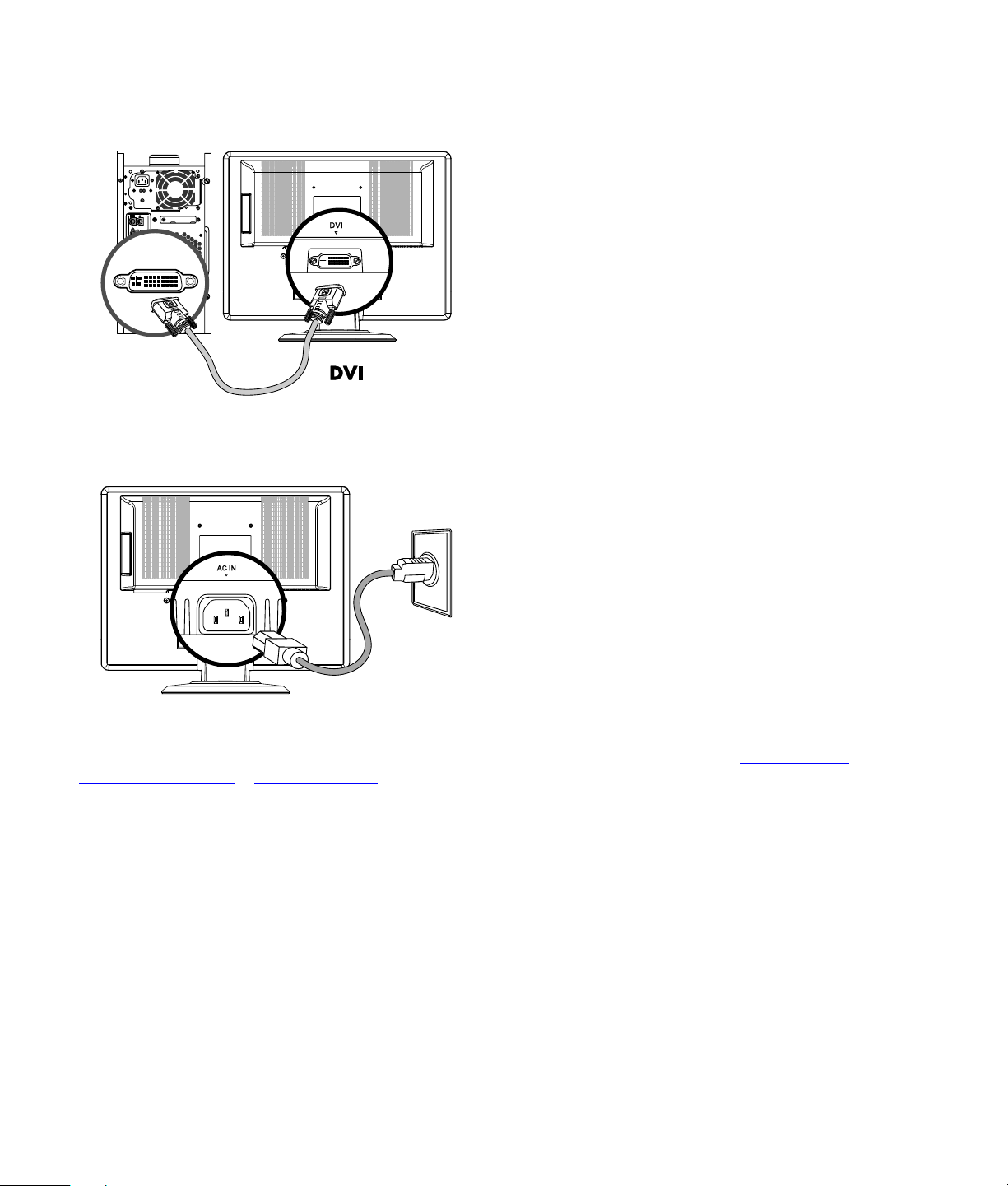
4 Se estiver a ligar um cabo DVI, ligue uma das pontas do cabo DVI-D de 24 pinos (conector branco) à parte
traseira do monitor (apenas em modelos seleccionados) e ligue a outra ponta à porta DVI do computador.
5 Ligue uma das pontas do cabo de alimentação à parte traseira do monitor e a outra a uma tomada com
ligação à terra.
6 Ligue o monitor e o computador.
Se o seu monitor apresentar uma imagem, a instalação está completa. Caso contrário, veja
(Perguntas frequentes) e Utilizar o monitor
Suporte técnico
8
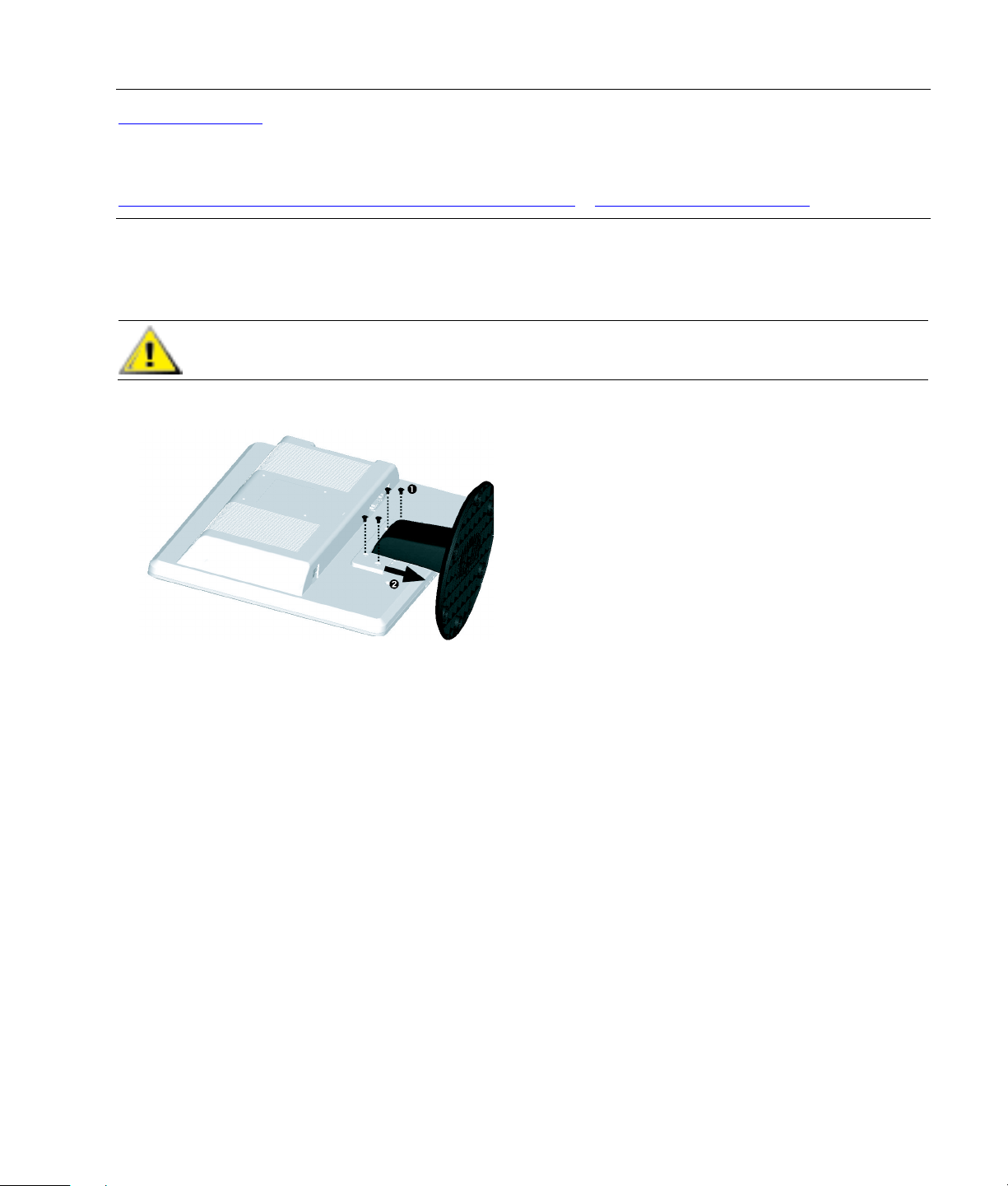
Voltar para o índice
Suporte de Parede
Preparação para Instalar um Suporte de Parede (não fornecido) • Instalar um Suporte de Parede
Preparação para Instalar um Suporte de Parede (não fornecido)
Este monitor pode ser montado num suporte de parede que poderá adquirir à parte.
AVISO: Antes de desmontar o monitor, desligue a corrente, os cabos de alimentação,
de vídeo e de áudio.
1 Desligue os cabos do monitor.
2 Com o painel voltado para baixo sobre uma superfície protegida, retire os parafusos e elemento do
suporte/base.
3 Siga as instruções do fabricante para montar o suporte de parede.
Instalar um Suporte de Parede
1 Coloque o ecrã do monitor virado para baixo numa superfície plana, sem rugosidades e protegida.
2 Aplique o suporte de parede na parte traseira do monitor. Alinhe os furos do suporte com os furos de
montagem na parte traseira do monitor.
3 Insira quatro parafusos nos furos de montagem e aperte-os.
4 Volte a ligar os cabos. Consulte o manual do utilizador que acompanha o suporte de parede (adquirido à
parte) para obter instruções sobre a sua fixação à parede.
9
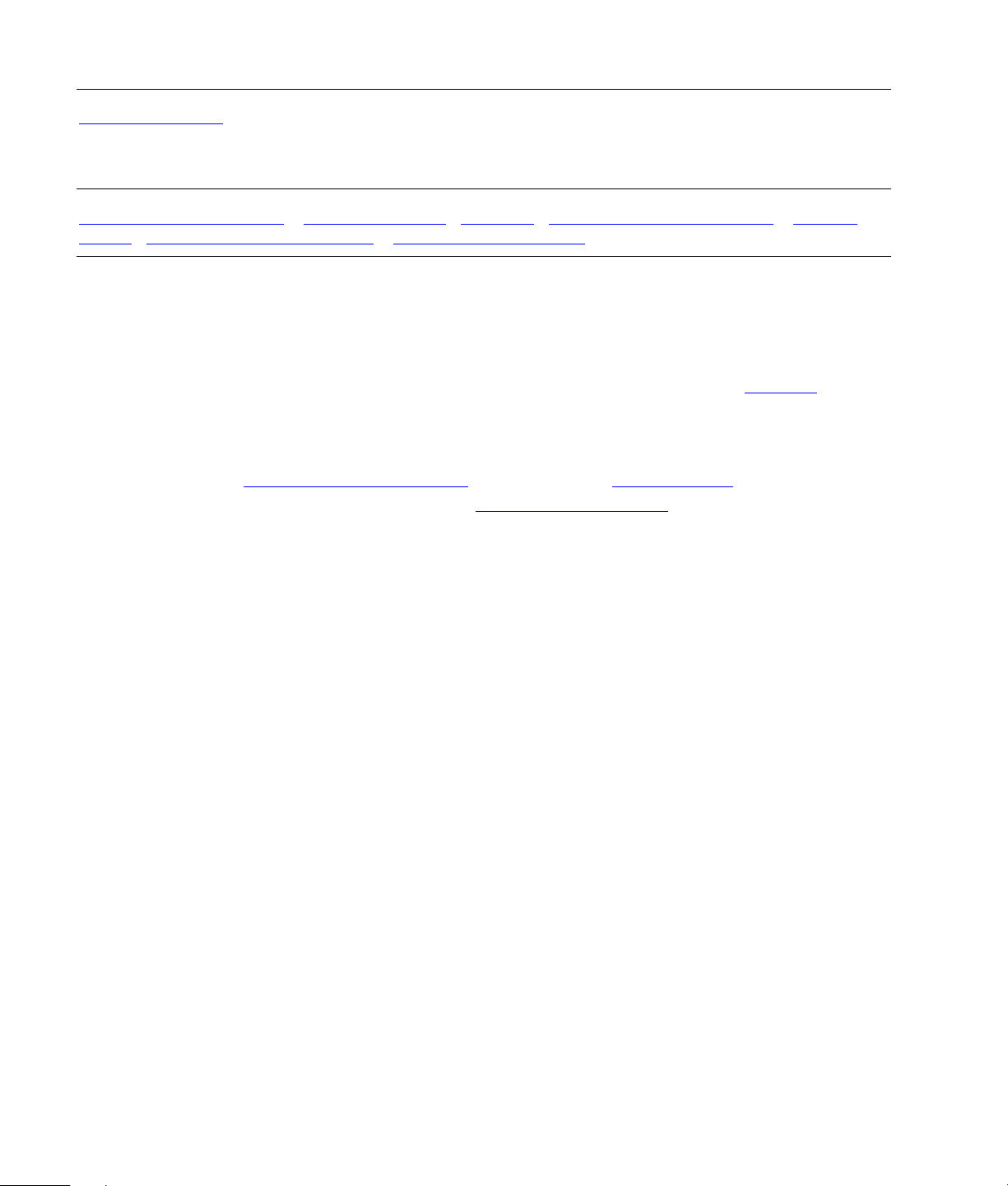
Voltar para o índice
Utilizar o Monitor
Instruções de Funcionamento • Comandos Externos• Definições •Definição da Melhor Resolução • Ajustar o
Volume• Bloquear e Desbloquear o OSD • Ajustar Definições do OSD
Instruções de Funcionamento
Os botões de comando estão localizados na parte da frente do painel, conforme mostrado abaixo. Utilize o
botão MENU (C) para ajustar as definições do ecrã às suas preferências pessoais:
• Configure o monitor, prenda os cabos, e ajuste a inclinação conforme descrito na secção Instalação acima.
• Pressione o botão de alimentação (F) para ligar e desligar o monitor. O indicador de potência acende-se
quando o monitor está ligado.
• O monitor deverá ser ligado para que os outros botões de comando funcionem.
• Defina a resolução (Definição da Melhor Resolução) e ajuste o volume (Ajustar o Volume).
• Ajuste as definições de visualização no ecrã (OSD) (Ajustar Definições do OSD).
10
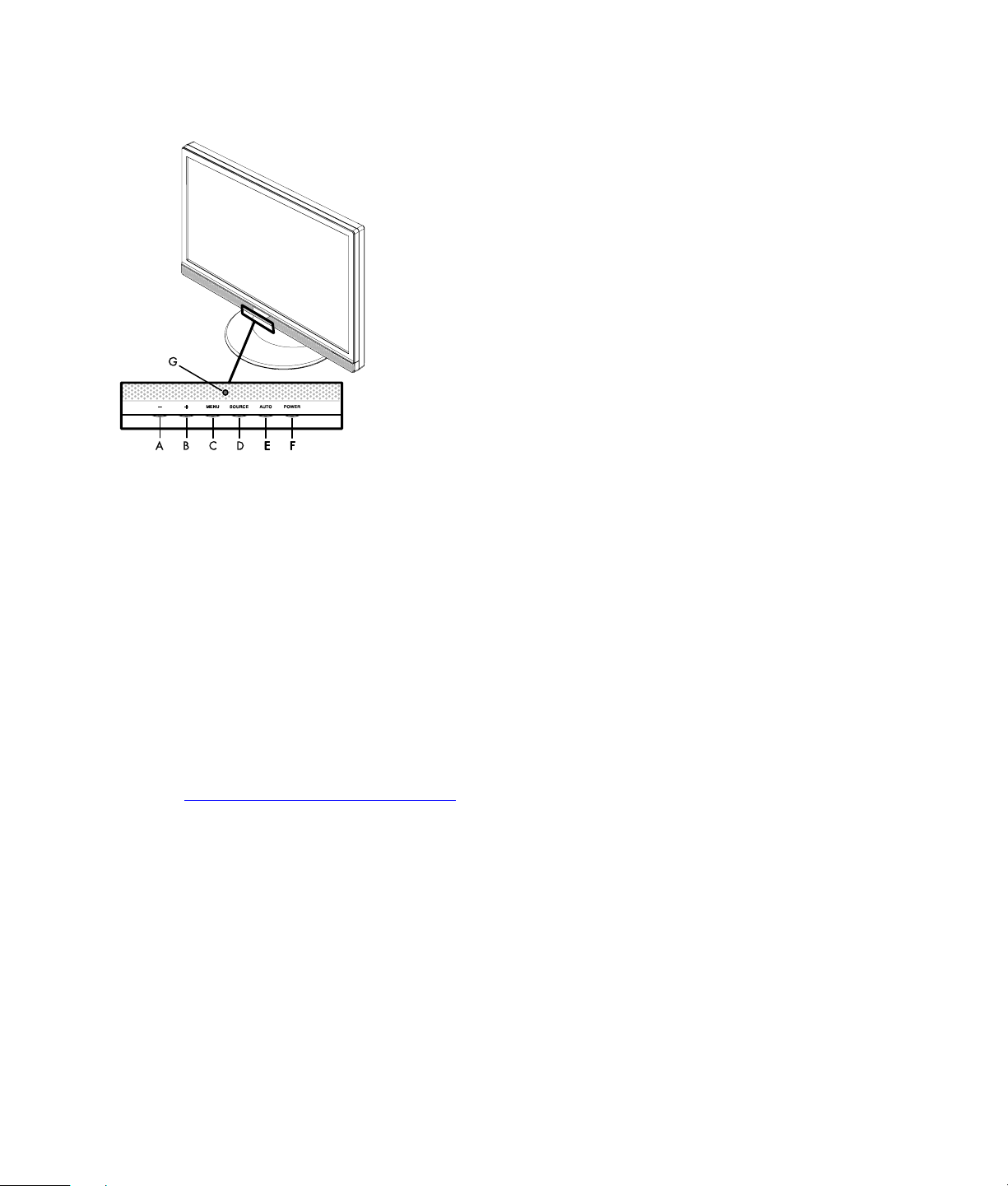
Comandos Externos
A Botão – (menos) Navega para trás através do menu OSD e diminui os níveis de ajuste.
Se o menu OSD estiver inactivo, activa a redução do Volume.
B Botão + (Mais) Navega para frente através do menu OSD e aumenta os níveis de ajuste.
Se o menu OSD estiver inactivo, activa o aumento do Volume.
C Botão Menu Abre, selecciona ou sai do menu OSD.
D Botão Fonte Seleccione VGA / DVI.
E Botão Auto Regula automaticamente a qualidade de imagem.
F botão Alimentação Liga e desliga o monitor
G LED de alimentação Totalmente operacional:= verde
Modo Sleep = âmbar
Modo Sleep timer (temporizador de suspensão) = âmbar intermitente
Consulte Suporte técnico (Perguntas frequentes) para obter mais informações.
11
